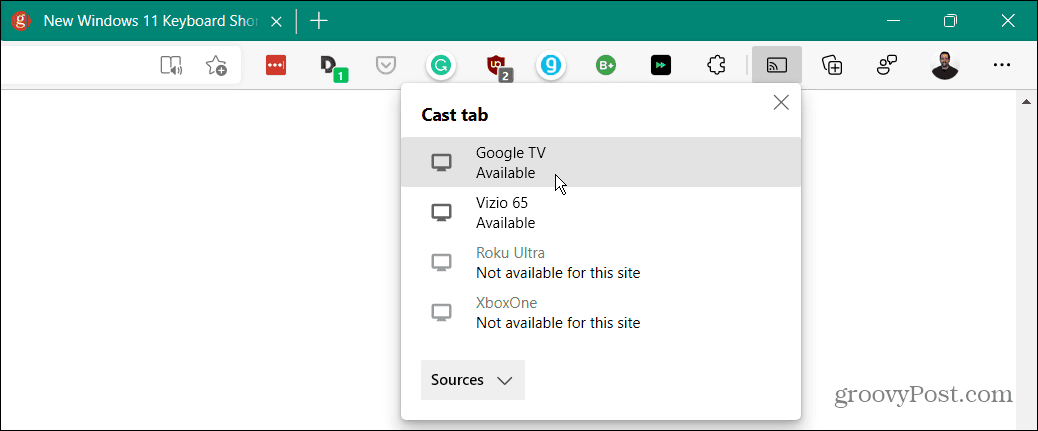विंडोज फोल्डर आइकनों को कैसे कस्टमाइज़ करें
माइक्रोसॉफ्ट विंडोज 8 Vindovs 7 विस्टा / / March 18, 2020
पिछला नवीनीकरण

यदि आप विंडोज इंटरफ़ेस को ट्वीक करना पसंद करते हैं, तो एक विकल्प विंडोज एक्सप्लोरर में फ़ोल्डर्स को कस्टमाइज़ करना है। यह न केवल आंखें कैंडी के लिए बनाता है, बल्कि यह उन फ़ोल्डरों को खोजने में मददगार है, जिनकी आपको जरूरत है। विंडोज एक्सपी और उच्चतर में यह कैसे करना है।
यदि आप विंडोज इंटरफ़ेस को ट्वीक करना पसंद करते हैं, तो एक विकल्प विंडोज एक्सप्लोरर में फ़ोल्डर्स को कस्टमाइज़ करना है। यह न केवल आंखें कैंडी के लिए बनाता है, बल्कि यह उन फ़ोल्डरों को खोजने में मददगार है, जिनकी आपको जरूरत है। विंडोज एक्सपी और उच्चतर में यह कैसे करना है।
सबसे पहले, उस फ़ोल्डर पर राइट क्लिक करें जिसे आप एक अलग आइकन में बदलना चाहते हैं और गुण चुनें।
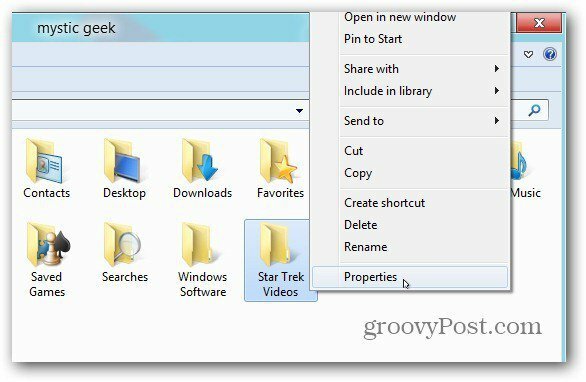
फ़ोल्डर गुण विंडो ऊपर आती है। कस्टमाइज़ टैब पर क्लिक करें, फिर आइकन बदलें।
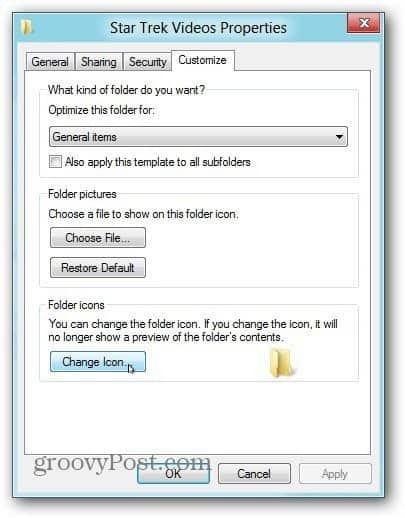
अब एक डिफ़ॉल्ट आइकन चुनें जो विंडोज में शामिल है यदि आपको वह पसंद है जो आपको पसंद है। या, इसे वेब पर आपको मिलने वाले आइकन में बदलने के लिए, ब्राउज़ बटन पर क्लिक करें।
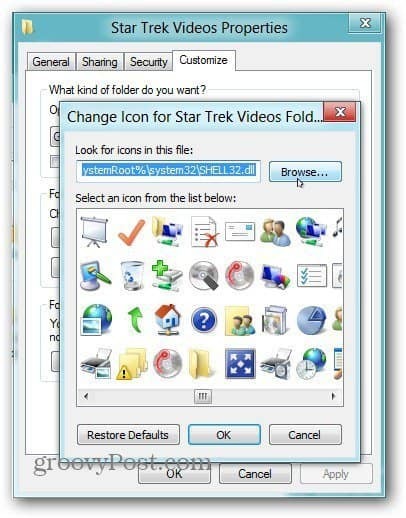
चूंकि यह मेरा स्टार ट्रेक फ़ोल्डर है, इसलिए मुझे ट्रेक थीम वाला आइकन - आइसोलिनियर चिप्स.निको - इस पर डबल क्लिक करना पड़ा।
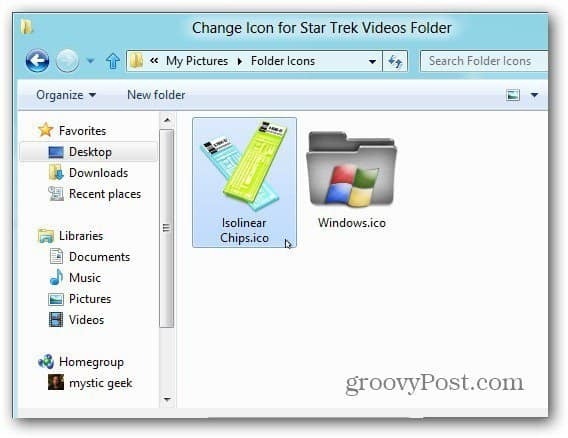
नया आइकन चेंज आइकन स्क्रीन में दिखाई देगा। ओके पर क्लिक करें।
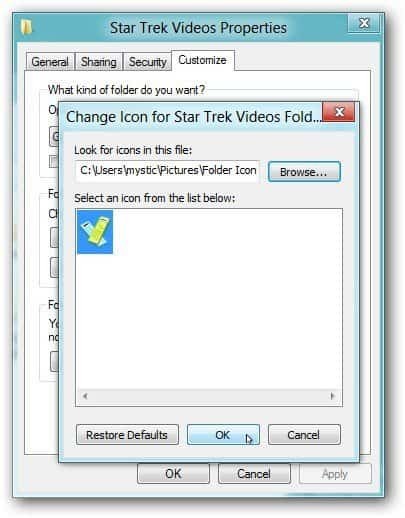
फ़ोल्डर आइकन के तहत, आपके द्वारा चयनित कस्टम आइकन दिखाई देगा। फिर से ठीक पर क्लिक करें।
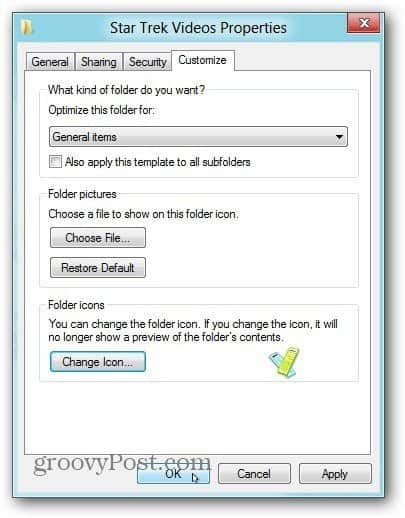
तुम वहाँ जाओ! आपके द्वारा चुने गए आइकन पर फ़ोल्डर बदल जाएगा। इस उदाहरण में मैंने दो फ़ोल्डरों को कस्टम आइकन में बदल दिया।
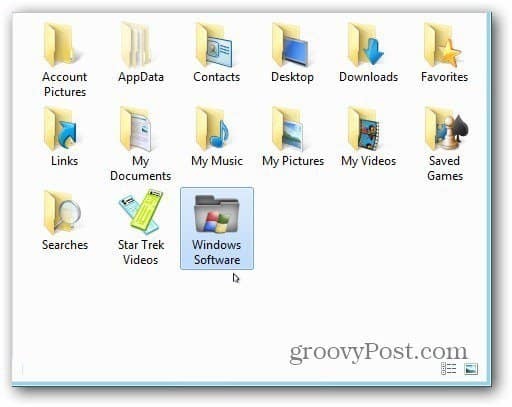
यदि फ़ोल्डर आइकन ठीक से नहीं बदलता है, तो एक्सप्लोरर में खाली क्षेत्र पर राइट क्लिक करें और रिफ्रेश पर क्लिक करें।
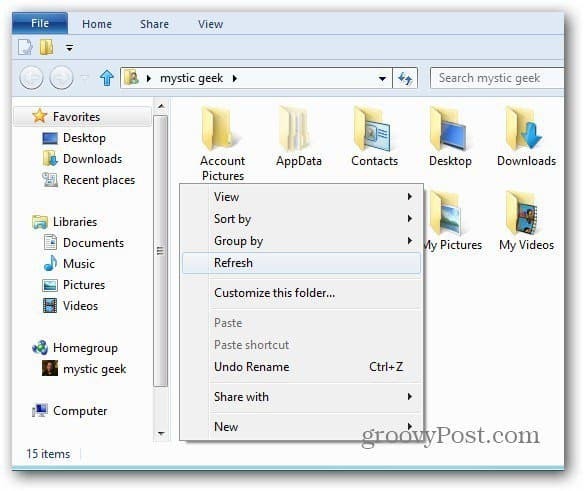
ध्यान दें: यह प्रक्रिया एक्सपी, विस्टा, विंडोज 7 और विंडोज 8 में काम करती है। यहाँ XP प्रो SP3 में फ़ोल्डर आइकन बदलने का एक उदाहरण है।
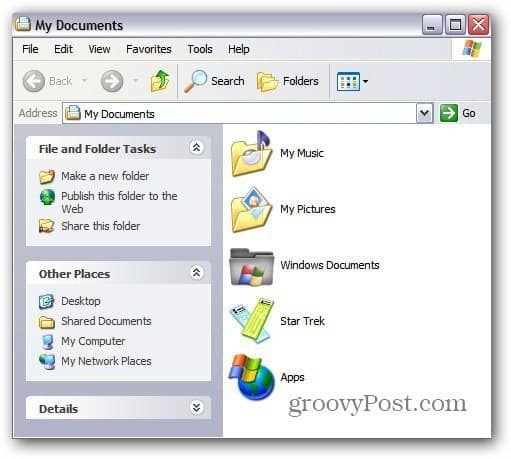
यही सब है इसके लिए। यदि आप विंडोज यूआई को ट्वीक और कस्टमाइज़ करना पसंद करते हैं, तो फ़ोल्डर आइकन बदलना आपको एक शानदार शुरुआत देता है। रचनात्मक रहें और एक ग्रूवी समय है।